
Apple CarPlay hat die Art und Weise, wie wir im Auto auf Apps, Navigation und Kommunikation zugreifen, revolutioniert. Es ermöglicht eine nahtlose Verbindung zwischen Ihrem iPhone und dem Fahrzeug, sodass Sie Ihre bevorzugten Anwendungen, Nachrichten und Medien direkt über das Display im Auto steuern können. Doch wussten Sie, dass Sie CarPlay mit nur wenigen Handgriffen nach Ihren Vorlieben gestalten können? Durch individuelle Anpassungen wird es noch benutzerfreundlicher und praktischer.
In unseren Tipps erfahren Sie, wie Sie die Oberfläche anpassen, überflüssige Apps entfernen und Ihre wichtigsten Funktionen ganz nach vorne holen. So wird CarPlay nicht nur zu einem Infotainmentsystem, sondern zu Ihrem persönlichen Co-Piloten, der jede Fahrt komfortabler und sicherer macht.
1. Apps auf dem CarPlay-Bildschirm anordnen und nicht benötigte löschen
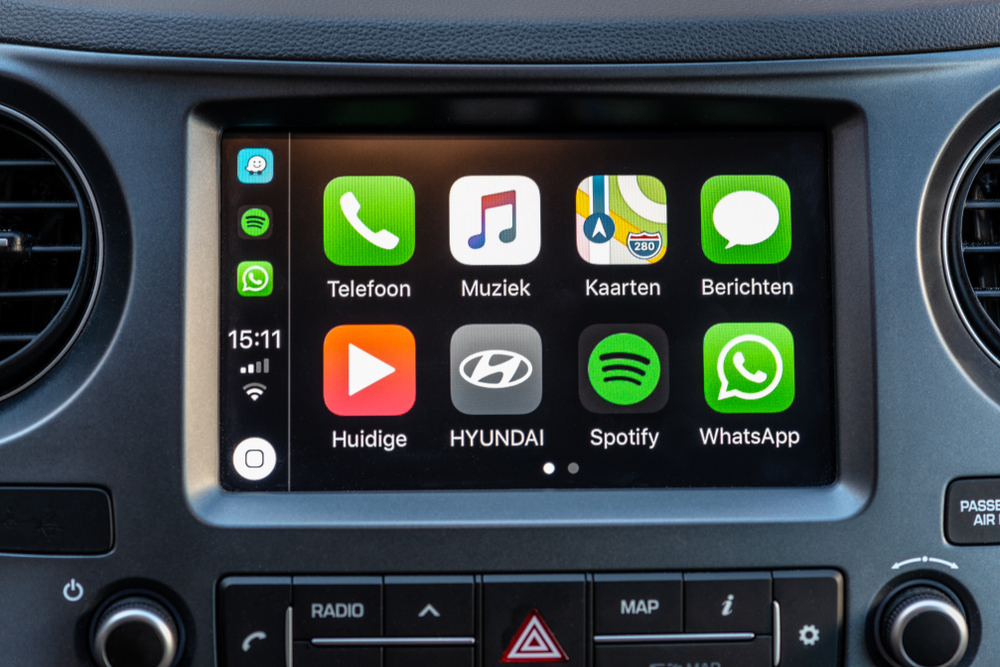
Um die Benutzerfreundlichkeit von CarPlay zu erhöhen, können Sie die angezeigten Apps auf Ihrem Homescreen sortieren oder entfernen. Die Vielzahl an Apps, die mittlerweile mit CarPlay kompatibel sind, erscheint unsortiert auf dem Bildschirm, sodass häufiges Blättern erforderlich ist, um die gewünschte Software zu finden.
Daher empfiehlt es sich, die Anwendungen nach Wichtigkeit anzuordnen oder weniger häufig genutzte zu entfernen. Über Ihr iPhone ist das schnell gemacht: Gehen Sie zu Einstellungen > Allgemein > CarPlay und wählen Sie Ihr Fahrzeug aus. Unter Anpassen können Sie die Reihenfolge der Apps ändern und diese über das rote Minus-Symbol entfernen. Apps, die Sie löschen, verschwinden nur aus CarPlay, bleiben jedoch auf Ihrem iPhone und können jederzeit wieder hinzugefügt werden.
2. Dunkelmodus einstellen
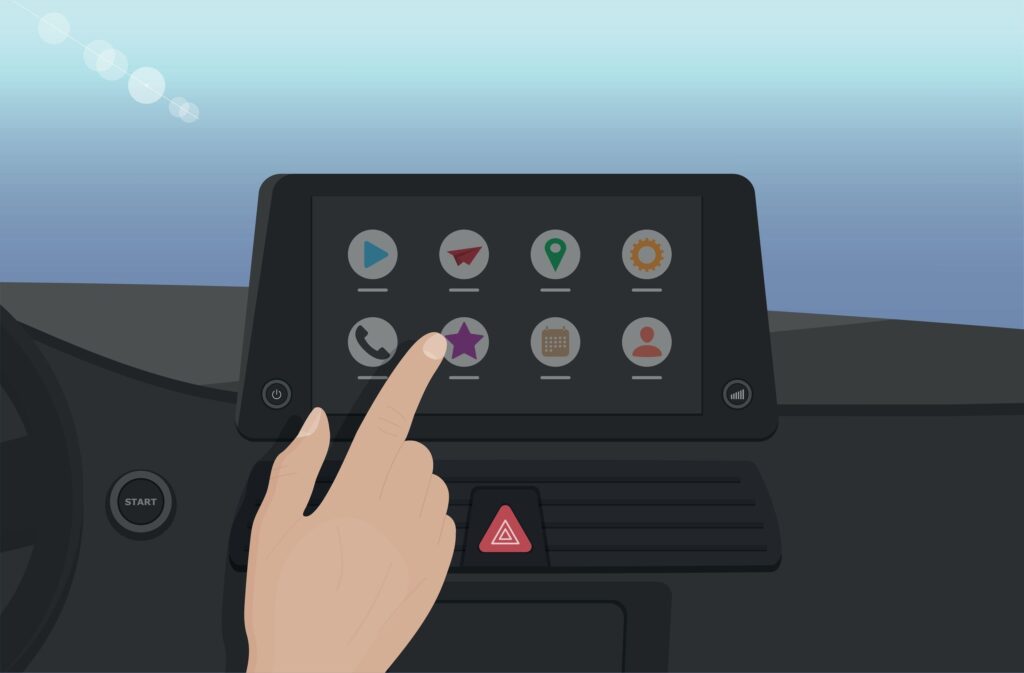
CarPlay kann entweder mit einem hellen oder einem dunklen Hintergrund betrieben werden. Diese Einstellung verbessert nicht nur die Ästhetik, sondern kann auch die Lesbarkeit steigern. Gehen Sie dazu auf dem CarPlay-Bildschirm Ihres Fahrzeugs in die Einstellungen und wählen Sie Erscheinungsbild. Hier können Sie den Dunkelmodus dauerhaft aktivieren oder ihn auf automatisch stellen.
Im automatischen Modus schaltet sich der Dunkelmodus beispielsweise ein, wenn das Fahrzeuglicht eingeschaltet wird. Zusätzlich können Sie festlegen, dass die Navigationskarten immer dunkel angezeigt werden. So lässt sich der CarPlay-Bildschirm individuell anpassen, um sowohl Sichtbarkeit als auch Fahrkomfort zu verbessern.
3. Nachrichten ankündigen mit Siri
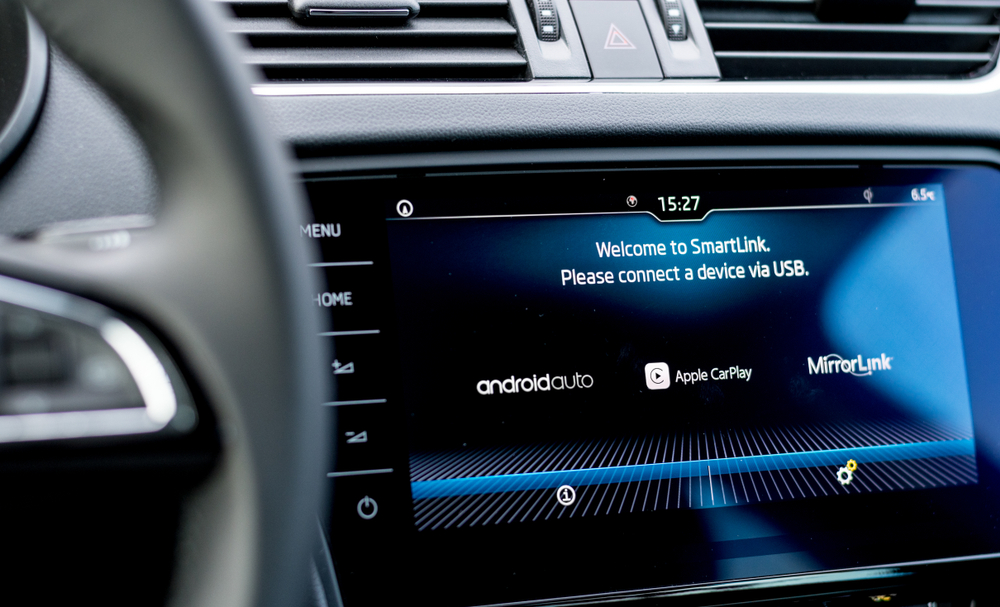
Siri bietet eine praktische Möglichkeit, eingehende Nachrichten anzukündigen, ohne dass Sie den Blick von der Straße nehmen müssen. Diese Funktion informiert Sie über den Absender der Nachricht und ermöglicht es Ihnen, diese direkt vorzulesen oder zu ignorieren. Sie aktivieren die Funktion, indem Sie auf Ihrem iPhone zu Einstellungen > Siri > Mitteilungen ankündigen gehen.
Schalten Sie die Funktion ein und prüfen Sie unter CarPlay, ob sie ebenfalls aktiviert ist. Im Fahrzeug können Sie unter Nachrichten ankündigen ebenfalls einstellen, ob Siri diese Funktion nutzen soll. Diese einfache Einstellung sorgt für mehr Sicherheit und Komfort, da Sie nicht abgelenkt werden und trotzdem auf wichtige Nachrichten reagieren können.
4. Fahrfokus aktivieren
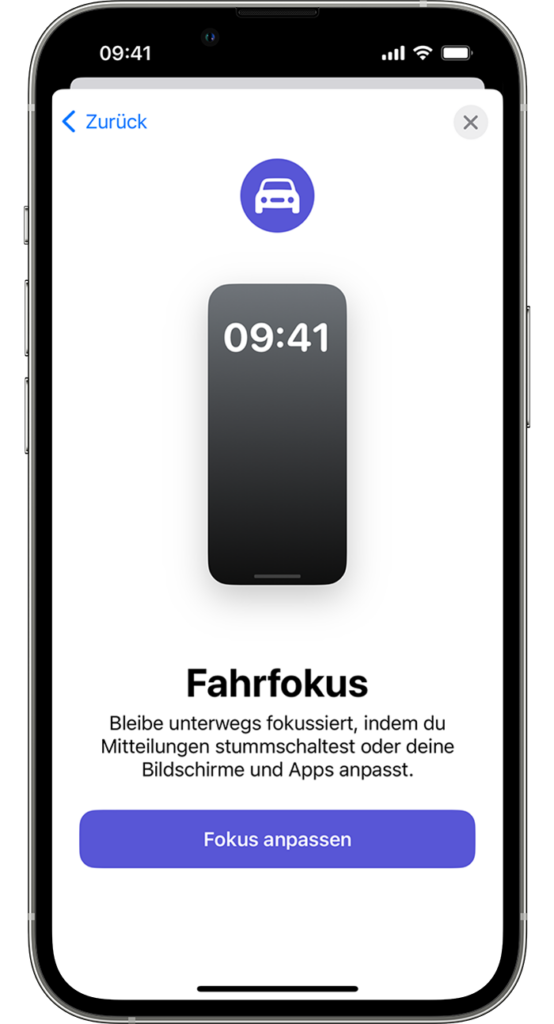
Der Fahrfokus-Modus minimiert Ablenkungen während der Fahrt. Sobald CarPlay gestartet wird, können Mitteilungen automatisch stummgeschaltet oder eingeschränkt werden. Dadurch bleibt Ihre Konzentration auf der Straße. Um den Fahrfokus zu aktivieren, gehen Sie in die Einstellungen auf Ihrem iPhone und wählen Fokus. Hier können Sie Kontakte bestimmen, deren Nachrichten und Anrufe auch im Fokusmodus zugelassen werden.
Zusätzlich lassen sich automatische Antworten einrichten, um anderen mitzuteilen, dass Sie gerade unterwegs sind. Diese Funktion erhöht nicht nur die Sicherheit, sondern sorgt auch für ein ruhigeres Fahrerlebnis, da unnötige Benachrichtigungen während der Fahrt unterbunden werden.
5. CarPlay-Hintergrundbild ändern
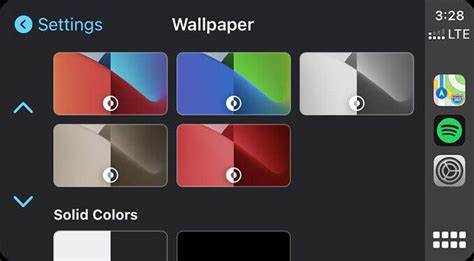
Das Hintergrundbild des CarPlay-Homescreens kann nicht nur optische Gründe haben, sondern auch die Lesbarkeit beeinflussen. Wenn ein bestimmter Hintergrund die Sichtbarkeit der Icons oder Texte erschwert, bietet es sich an, zu einem kontrastreicheren Wallpaper zu wechseln.
Gehen Sie dazu in die Einstellungen auf Ihrem CarPlay-Bildschirm und wählen Sie ein passendes Hintergrundbild aus den verfügbaren Optionen. Ein klarer und gut sichtbarer Hintergrund sorgt dafür, dass Sie die Apps und Funktionen von CarPlay schneller und sicherer nutzen können, ohne lange suchen zu müssen.
6. Schnellzugriff auf Lieblings-Apps einrichten
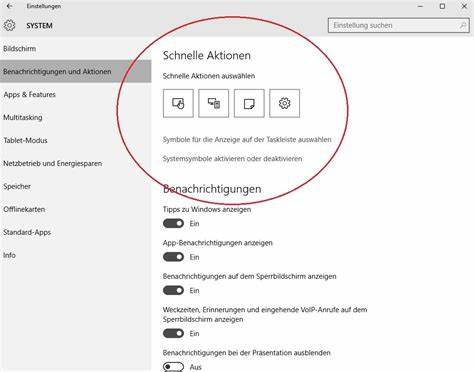
Ein individuell angepasster Homescreen ist der Schlüssel, um Ihre bevorzugten Apps sofort griffbereit zu haben. Verschieben Sie die am häufigsten genutzten Anwendungen, wie Musik-Apps, Navigationsdienste oder Podcast-Player, nach oben, sodass sie direkt auf der ersten Seite erscheinen. Dadurch sparen Sie sich das Durchblättern von Seiten und gewinnen wertvolle Zeit, besonders wenn Sie während der Fahrt eine Funktion schnell benötigen.
Nutzen Sie außerdem die Möglichkeit, selten verwendete Apps zu deaktivieren. Auf diese Weise bleibt der Homescreen übersichtlich, und Sie können sich voll und ganz auf die wesentlichen Anwendungen konzentrieren. Mit einem gut sortierten Startbildschirm wird CarPlay zu einem individuell abgestimmten Infotainmentsystem, das Ihre täglichen Fahrten deutlich angenehmer macht.
